Cómo solucionar el acceso al host del script de Windows está deshabilitado
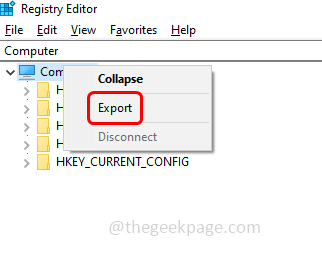
- 1716
- 56
- Jaime Delgadillo
Windows Script Host proporciona un entorno para que los usuarios ejecuten scripts en varios idiomas. Por alguna razón, si esta opción está deshabilitada, el usuario no puede ejecutar ningún scripts como VB scripts, JScript o cualquier otro scripts que confíe en esta tecnología, y el usuario recibirá el error que dice "El acceso al host del script de Windows está deshabilitado en esta máquina. Póngase en contacto con su administrador para más detalles ”. Este error se puede resolver habilitando la opción de host del script de Windows, pero se puede hacer ajustando algunas configuraciones desde la ventana del editor de registro. Antes de probarlo, siempre se recomienda tomar una copia de seguridad del registro en caso de que se equivoque, uno puede restaurar rápidamente la configuración antigua utilizando la copia de seguridad. Entonces, en este artículo, veamos cómo resolver este tema. Dejanos empezar!
Tomar la copia de seguridad del registro
Paso 1 - En el editor de registro, botón derecho del ratón sobre el computadora que está en la esquina superior izquierda
Paso 2 - Luego haga clic en exportar

Paso 3 - Navegue por la ubicación donde desea guardar el archivo y dar el nombre de archivo y haga clic en ahorrar botón.
Esto guardará la copia de seguridad de su editor de registro y puede usarlo si es necesario.
Use el editor de registro y habilite el acceso al host del script de Windows para resolver el problema
Paso 1 - Abra el indicador de ejecución usando Windows + R llaves juntas
Paso 2 - Tipo regedit En el mensaje de ejecución y presione ingresar
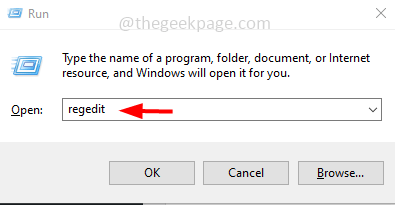
Paso 3 - Aparecerá una ventana de control de cuenta de usuario y haga clic en Sí. Esto abrirá el editor de registro
Etapa 4 - Navegar a lo siguiente camino en el registro. O simplemente puede copiar la siguiente ruta y pegarla en la barra de direcciones del editor de registros
Computer \ hkey_local_machine \ Software \ Microsoft \ Windows Script Host

Nota: También pruebe los mismos pasos navegando a la ubicación a continuación también si el anterior no funciona. Algunos usuarios lo resuelven haciendo los cambios en la ruta a continuación. Entonces te sugiero que pruebes ambos
HKEY_CURRENT_USER \ Software \ Microsoft \ Windows Script Host

Paso 5 - Haga clic en ajustes que está en Windows Script Host
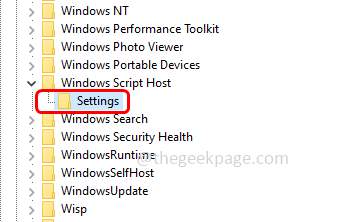
Paso 6 - En el lado derecho, haga clic en activado opción
Paso 7 - Si la opción habilitada no está presente, cree una. Para crearlo botón derecho del ratón en el espacio vacío y haga clic en nuevo
Paso 8 - De la lista aparecida, haga clic en Valor dWord (32 bits)
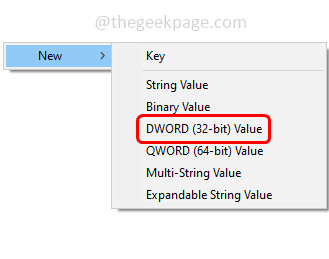
Paso 9 - Nombrarlo como Activado y haga doble clic en eso

Paso 10 - Y dar el valor en Datos de valor como 1 y haga clic en OK Para guardar los cambios. Esto habilitará el host de script de Windows
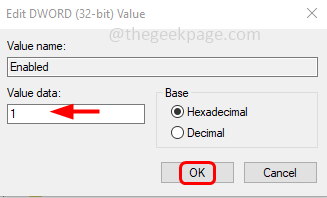
Paso 11 - Cierre la ventana del editor de registro y Reanudar el ordenador. Ahora verifique si el problema se resuelve.
Eso es todo! Espero que la información proporcionada anteriormente sea útil y fácil de seguir. Gracias y feliz lectura!!
- « Cómo arreglar los toques de fantasma en tu iPhone [resuelto]
- Cómo arreglar las aplicaciones que se bloquean en iPhone / iPad »

